windows11怎么取消锁屏 windows11取消锁屏教程
- 更新日期:2023-12-22 17:10:44
- 来源:互联网
windows11怎么取消锁屏?最近有很多小伙伴在使用win11系统的时候,需要把自动锁屏关闭掉,不知道怎么去具体操作。我们首先打开开始菜单,再点击设置图标,再选择电源选项,在右边点击屏幕和睡眠就可以进行更改了。接下来本站就带大家来详细了解一下windows11取消锁屏教程。
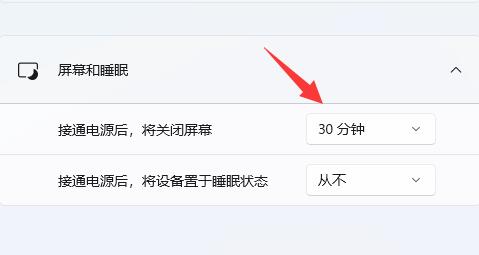
windows11取消锁屏教程
第一步,点击底部“Windows徽标”打开开始菜单。
第二步,点击开始菜单中的“设置”按钮。
第三步,打开右边的“电源”选项。
第四步,点击右边“屏幕和睡眠”,点击下面两个选项。
第五步,分别在下拉菜单中选择“从不”,将两个选项都改成“从不”即可关闭自动锁屏。









